Простые способы переноса чатов, файлов и контактов в WhatsApp с Android на iPhone.
Пользователи, сменившие мобильное устройство, часто задаются вопросом, как перенести WhatsApp на новый телефон и при этом не потерять важные переписки. Мы расскажем о трех рабочих способах: перенос данных через программу iCareFone, с помощью резервного копирования и через Google Drive.
Как перенести WhatsApp с Android на iPhone с помощью программы iCareFone?
iCareFone — самый быстрый способ полностью перенести данные WhatsApp с одного телефона на другой. При этом разные операционные системы не будут помехой: программа в несколько кликов отправит файлы и чаты с телефона Android на iPhone. Подробная инструкция о том, как перенести чаты WhatsApp через iCareFone, описана ниже.
Перед тем, как начать перенос, пользователю необходимо:
- Скачать программу iCareFone для переноса WhatsApp с Android на iPhone.
- Убедиться, что на двух мобильных устройствах установлен WhatsApp.
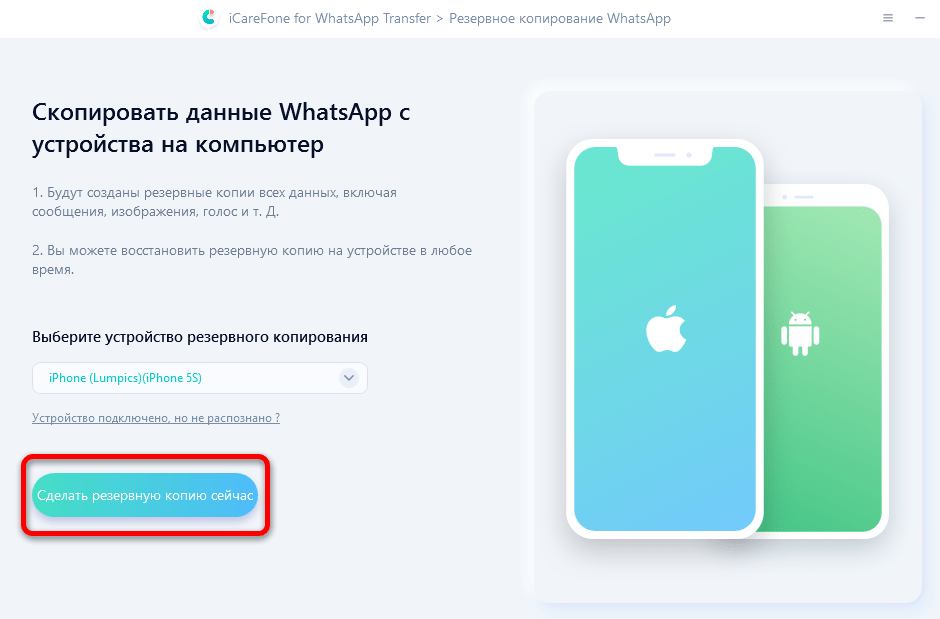
Далее необходимо проделать небольших подготовительные шаги на обоих смартфонах. На Android пользователю нужно:
- Перейти в режим разработчика. Для этого необходимо найти раздел «О телефоне», открыть его и нажать на номер сборки 8 раз. На экране появится надпись «Вы стали разработчиком».
- Найти раздел «Для разработчиков», который появится в настройках телефонах. Сделать это можно самостоятельно или с помощью поисковой строки.
- В разделе найти пункт «Отладка по USB» и активировать ползунок рядом с ним.
Для начала переноса данных на iPhone необходимо выполнить следующие действия:
- Перейти в свой аккаунт iCloud.
- Выбрать пункт «Локатор».
- Напротив строки «Найти Айфон» деактивировать ползунок. Пользователя попросят ввести пароль, а затем подтвердить выключение этой функции.
Далее можно начинать сам перенос данных WhatsApp с одного телефона на другой. Для этого необходимо:
- Установить программу iCareFone на компьютер. Выбрать действие «Все равно установить этот драйвер».
- Открыть программу и выбрать первый раздел с названием «WhatsApp».
- Подключить Android к ПК через USB-кабель.
- На телефоне выбрать пункт «Передача файлов».
- Дать разрешение на отладку по USB.
- Подключить iPhone к ПК через USB-кабель.
- Выбрать на телефоне действие «Доверять».
На этом подключение двух устройств к iCareFone закончено. Когда программа определит оба телефона, необходимо нажать на кнопку «Передача» и выбрать действие «Продолжить». Далее пользователю понадобится создать резервное копирование чатов на Android. Для этого необходимо:
- Открыть приложение WhatsApp.
- Перейти в настройки.
- Выбрать раздел «Чаты».
- Нажать на пункт «Резервная копия чатов».
- Выбрать действие «Резервное копирование» и дождаться его окончания.
После этого в программе нужно нажать «Продолжить» и выполнить оставшиеся шаги:
- Ввести номер телефона, к которому привязан WhatsApp.
- Отключить функцию «Двухэтапное подтверждение» в WhatsApp, если она включена. Если нет, то необходимо нажать «Продолжить».
- Ввести код из SMS в программу на ПК и нажать «Проверить».
- Войти в WhatsApp на iPhone и выбрать действие в программе «Уже вошли».
- Дождаться перезагрузки iPhone.
На этом перенос данных с Android на iPhone с помощью программы iCareFone завершен. Все файлы, чаты и контакты окажутся на втором телефоне.
Как перенести чаты WhatsApp на другой телефон с помощью резервного копирования чатов?
Чтобы воспользоваться резервной копией, потребуется выполнить два действия: создать копию и перенести ее на второй телефон. Чтобы создать резервную копию WhatsApp, необходимо:
- Открыть мессенджер WhatsApp.
- Нажать на многоточие в углу экрана и выбрать пункт «Настройки».
- Открыть раздел «Чаты».
- В пункте «Резервная копия чатов» выбрать действие «Резервное копирование» и дождаться, когда оно завершится.
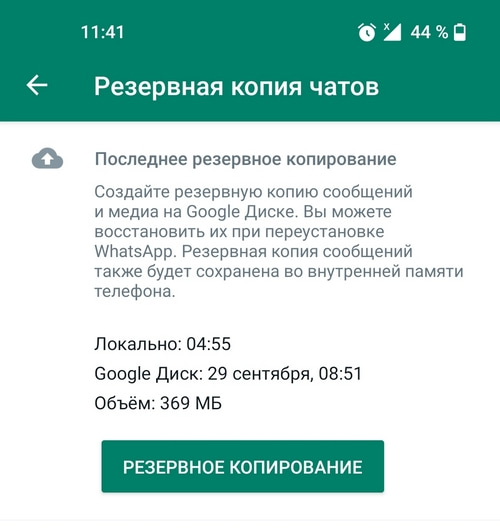
Теперь во внутренней памяти телефона хранится локальная резервная копия WhatsApp. Чтобы второй телефон ее распознал, необходимо перенести ее с помощью ПК или поместить на microSD-карту, которую затем нужно вставить в другое мобильное устройство.
Резервные копии мессенджера хранятся в памяти телефона по адресу WhatsApp/Databases. Необходимо выбрать последний файл и перенести его на новый телефон. Далее пользователю остается:
- Установить мессенджер на второе мобильное устройство.
- Войти в аккаунт с помощью номера телефона.
- Нажать на действие «Восстановить», когда оно появится.
Как перенести WhatsApp на другой телефон с помощью Google Drive?
Резервные копии, хранящиеся на Google Диске, не нужно находить вручную. Для того чтобы перенести чаты ватсап, достаточно выполнить следующие шаги:
- Открыть настройки WhatsApp.
- Перейти в раздел «Чаты».
- Выбрать «Резервная копия чатов».
- В подразделе «Настройки Google Drive» добавить свой аккаунт Google и установить периодичность создания копий.
- Нажать на кнопку «Резервное копирование».
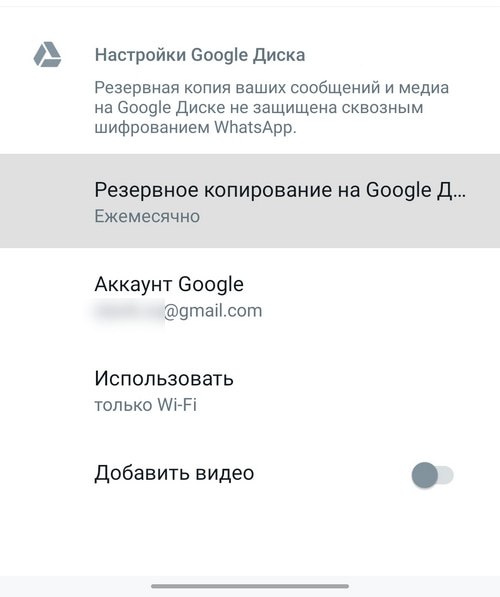
На втором телефоне необходимо:
- Войти в тот же аккаунт Google.
- Установить мессенджер и ввести свой номер.
- Нажать на действие «Восстановить», когда смартфон обнаружит резервную копию.
Чтобы перенести WhatsApp на новый телефон со старым номером, можно воспользоваться тремя разными способами. Резервное копирования чатов и перенос с помощью Google Drive обычно используют, если оба устройства находятся под управлением Android. Однако перенести чаты WhatsApp с Android на iPhone проще и быстрее, если использовать программу iCareFone. С ее помощью пользователь гарантированно не потеряет важные файлы, переписки и список контактов из мессенджера.
